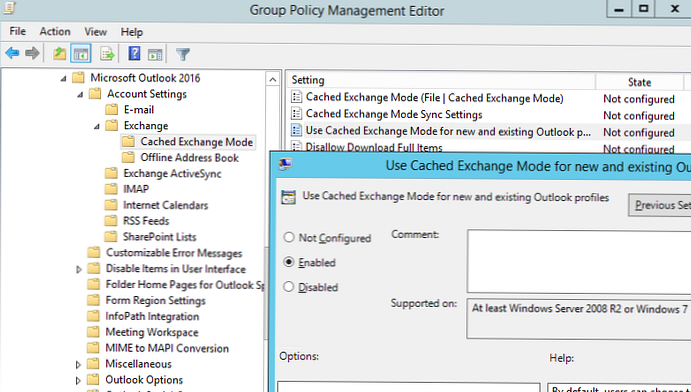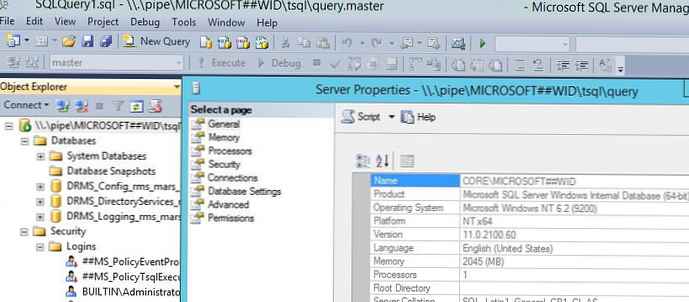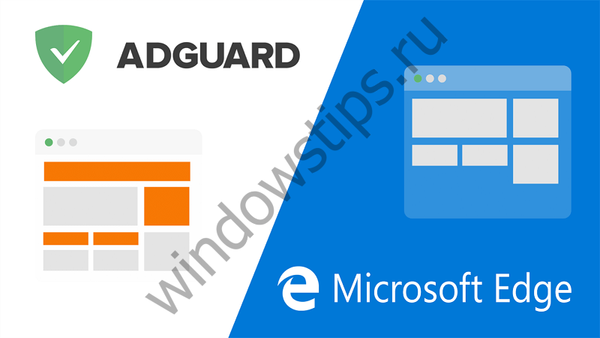Ada templat ADMX administratif khusus dalam domain untuk manajemen terpusat pengaturan program suite Office Microsoft Office (Word, Excel. Outlook, Visio, PowerPoint, dll.) Menggunakan kebijakan grup. Template administratif ini memungkinkan Anda untuk mengatur pengaturan yang sama untuk program MS Office sekaligus di banyak komputer domain.
Secara default, template ADMX untuk MS Office tidak diinstal pada sistem ketika menggunakan domain Active Directory atau menginstal perangkat lunak MS Office. Administrator harus mengunduh dan menggunakan paket templat administratif untuk Office secara manual.
Setiap versi MS Office menggunakan templat administratif versi sendiri. Di bawah ini adalah daftar untuk mengunduh templat administratif untuk berbagai versi Office..
- Template Administratif Kebijakan Grup untuk Office 2010 - https://www.microsoft.com/en-us/download/details.aspx?id=18968;
- Template Administratif Kebijakan Grup Office 2013 - https://www.microsoft.com/en-us/download/details.aspx?id=35554;
- Template Administratif Kebijakan Grup untuk Office 2016, Office 2019 dan Office 365 https://www.microsoft.com/en-us/download/details.aspx?id=49030.
Dalam artikel ini, kami akan menunjukkan cara menginstal dan menggunakan templat kebijakan grup administratif untuk mengelola program dari Office 2016. Templat kebijakan ini dapat digunakan untuk mengonfigurasi Office 365 ProPlus, Office 2019 (lihat perbedaan antara Office 2016 dan Office 365) dan Office 2016 pada Windows 10, Windows 7, Windows 8.1, Windows Server 2012, Windows Server 2016.
Konten:
- Instal kebijakan administratif untuk Office 2016, 2019, dan Office 365
- Kelola pengaturan perangkat lunak Office 2016/2019 menggunakan GPO
Instal kebijakan administratif untuk Office 2016, 2019, dan Office 365
Buka halaman unduh untuk templat ADMX GPO untuk Office 2016. Harap perhatikan bahwa Anda diminta untuk mengunduh templat versi 32 atau 64 bit. Ini tidak berarti bahwa jika versi 32-bit Office 2016 diinstal pada komputer pengguna, maka Anda perlu mengunduh file admintemplates_x86_4768-1000_en-us.exe, dan jika Anda menggunakan MS Office x64, admintemplates_x64. Kedua arsip menggunakan versi file ADMX dan ADML yang sama. Kedalaman bit hanya merujuk pada versi Alat Kustomisasi Office yang digunakan untuk melakukan pra-konfigurasi program MS Office sebelum penerapan (fungsi ini tidak terpengaruh dalam artikel kami). Oleh karena itu, Anda dapat mengunduh versi file apa pun..
Buka zip file yang diunduh. Arsip berisi:
- Katalog admin - itu menyimpan satu set file OPAX / OPAL untuk mengkonfigurasi distribusi Office 2016 sebelum penyebaran menggunakan Alat Kustomisasi Office (OCT). Dalam kasus kami, direktori ini tidak digunakan;
- Katalog campuran - satu set file admx dan adml untuk editor kebijakan grup;
- File office2016grouppolicyandoctsettings.xlsx - File Excel dengan deskripsi semua kebijakan grup dan korespondensi antara pengaturan GPO dan kunci registri untuk produk Office).

Perhatikan struktur file di direktori admx. Direktori dengan nama bahasa berisi file adml dengan pengaturan bahasa untuk template GPO administratif untuk berbagai bahasa. Direktori ru-ru berisi file dengan deskripsi kebijakan dalam bahasa Rusia.

Paket ini berisi file template ADMX terpisah untuk mengelola pengaturan produk MS Office 2016 berikut:
- access16.admx - Microsoft Access 2016;
- excel16.admx - Microsoft Excel 2016;
- lync16.admx - Microsoft Lync (Skype for Business) 2016;
- office16.admx - pengaturan umum MS Office;
- onent16.admx - OneNote 2016;
- outlk16.admx - Outlook 2016;
- ppt16.admx - PowerPoint 2016;
- proj16.admx - Microsoft Project 2016;
- pub16.admx - Microsoft Publisher 2016;
- visio16.admx - Visio 2016;
- word16.admx - Microsoft Word 2016.
Di komputer terpisah, Anda dapat menghubungkan templat administratif ini ke editor kebijakan grup lokal gpedit.msc dengan menyalin konten direktori Admx ke direktori lokal C: \ Windows \ PolicyDefinitions. Anda dapat menyalin file admx / adml dengan templat hanya untuk produk Office Anda atau langsung semua file.

Jika Anda ingin menggunakan templat kebijakan Office administratif untuk mengelola pengaturan pada komputer domain, Anda perlu menyalin (menimpa) file kebijakan ke direktori \\ winitpro.ru \ SYSVOL \ winitpro.ru \ kebijakan \ PolicyDefinitions pada pengontrol domain (direktori PolicyDefinitions harus dibuat secara manual jika belum). Direktori ini adalah repositori templat administratif terpusat (Group Central Central Store).

Sekarang, jika Anda membuka editor kebijakan grup lokal (gpedit.msc) atau editor kebijakan domain Konsol Manajemen Kebijakan Grup (gpmc.msc), Anda akan melihat bahwa di konsol GPO di bawah bagian Template Administratif Pengguna (Konfigurasi Pengguna) dan Komputer (Konfigurasi Komputer) bagian baru untuk mengelola produk Office 2016.
Untuk menginstal konsol gpmc.msc pada workstation Windows 10, Anda perlu menginstal Rsat.GroupPolicy.Management.Tools ~~~~ 0.0.1.0 Modul RSAT untuk Windws 10.
Demikian pula, Anda dapat menyalin ke repositori pusat Definisi Kebijakan pada templat administrasi pengendali domain untuk Office 2010 dan Office 2013 (jika digunakan pada PC di domain Anda). Tangkapan layar di bawah ini menunjukkan bahwa di konsol editor GPO terdapat templat administratif untuk Office 2007, 2010, 2013 dan 2016. Semua templat ini disimpan pada pengontrol domain (ini ditunjukkan oleh definisi Kebijakan (file ADMX) yang diambil dari toko pusat).

Kelola pengaturan perangkat lunak Office 2016/2019 menggunakan GPO
Misalkan kita perlu mengubah pengaturan beberapa program dari Office suite di semua komputer dalam domain. Jika Anda tidak tahu di bagian pohon GPO mana parameter tertentu dari program program Office dikonfigurasi, Anda dapat menemukannya di file office2016grouppolicyandoctsettings.xlsx.
- Buka konsol pengeditan kebijakan domain GPMC.msc dan buat GPO baru;
- Masuk ke mode edit GPO yang dibuat;
- Sertakan kebijakan berikut:
- Aktifkan Mode Caching Exchange untuk Outlook 2016 - kebijakan Gunakan Mode Exchange Cached untuk profil Outlook baru dan yang sudah ada di Konfigurasi Pengguna -> Kebijakan -> Template Administratif -> Microsoft Outlook 2016 -> Pengaturan Akun-> Exchange-> bagian Mode Pertukaran Cached;
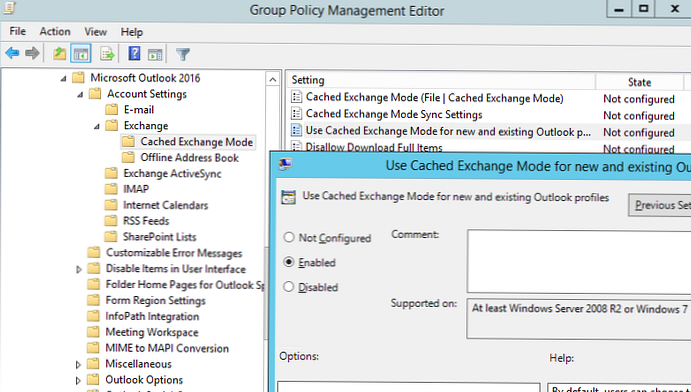
- Tolak lampiran pratinjau dalam kebijakan Outlook Jangan izinkan pratinjau lampiran di Outlook (bagian Konfigurasi Pengguna -> Kebijakan -> Template Administratif -> Microsoft Outlook 2016 -> Preferensi -> Opsi E-Mail);
- Nonaktifkan kemampuan untuk menjalankan makro di Word 2016 - kebijakan Pengaturan Pemberitahuan Makro VBA dengan nilai Nonaktifkan Semua Dengan Pemberitahuan (bagian ... Microsoft Word 2016 -> Opsi Word -> Keamanan -> Pusat Kepercayaan).
- Aktifkan Mode Caching Exchange untuk Outlook 2016 - kebijakan Gunakan Mode Exchange Cached untuk profil Outlook baru dan yang sudah ada di Konfigurasi Pengguna -> Kebijakan -> Template Administratif -> Microsoft Outlook 2016 -> Pengaturan Akun-> Exchange-> bagian Mode Pertukaran Cached;
- Tetap menetapkan kebijakan ini untuk OU dengan pengguna (Tautkan GPO yang Ada) dan setelah memperbarui kebijakan pada klien, Outlook 2016 dan Word 2016 akan menggunakan pengaturan baru.
Jadi, kami memeriksa cara mengelola pengaturan Word, Access, Excel, Outlook, dll. di komputer domain menggunakan templat kebijakan grup ADMX.